Инструкция по эксплуатации Sony XPeria XZ F8331
Страница 44
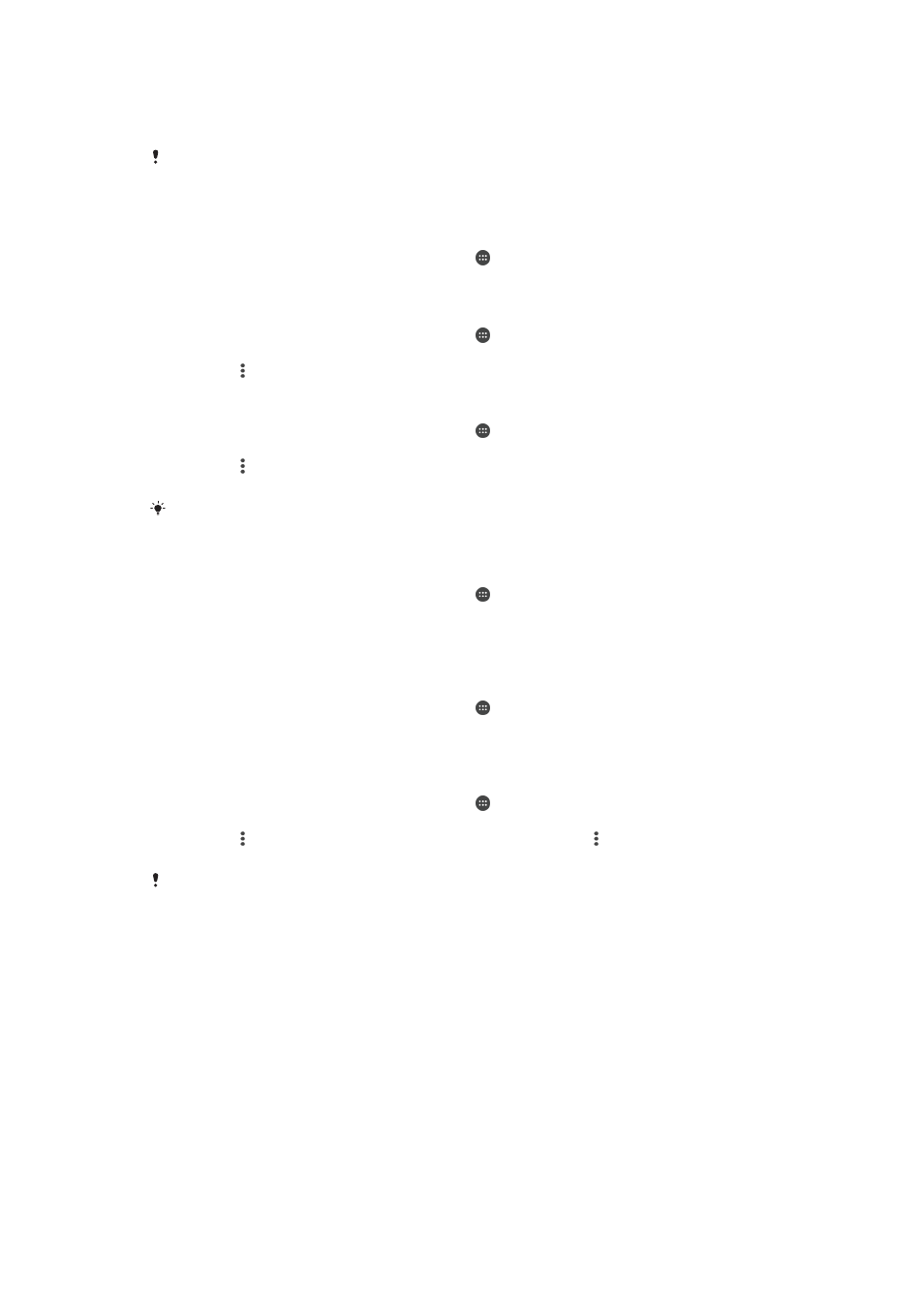
•
Если устройство не может прочитать содержимое карты памяти, ее, вероятно, потребуется
отформатировать. Следует иметь в виду, что при форматировании карты памяти все ее
содержимое удаляется.
Если устройством пользуется несколько человек, то для выполнения определенных
действий (например, для передачи данных на карту памяти или форматирования карты
памяти) вы должны войти как владелец, т. е. как основной пользователь.
Проверка состояния памяти
1
Перейдите на Начальный экран и коснитесь .
2
Найдите и коснитесь Настройки > Накопитель и память.
Просмотр количества свободной и использованной оперативной памяти
1
Перейдите на Начальный экран и коснитесь .
2
Найдите и коснитесь Настройки > Накопитель и память.
3
Коснитесь и выберите Расширенная > Память.
Очистка кэш-памяти всех приложений
1
Перейдите на Начальный экран и коснитесь .
2
Найдите и выберите Настройки > Накопитель и память.
3
Коснитесь , затем коснитесь Расширенная > Память, затем найдите и коснитесь
Кэшированные данные > ОК.
При очистке кэш-памяти важная информация и настройки не удаляются.
Передача мультимедийных файлов на карту памяти
1
Убедитесь, что карта памяти вставлена в устройство.
2
Перейдите на Начальный экран и коснитесь .
3
Найдите и коснитесь Настройки > Накопитель и память > Перенос данных.
4
Отметьте файлы, которые необходимо передать на карту памяти.
5
Коснитесь Перенести.
Остановка работающих приложений и служб
1
Перейдите на Начальный экран и коснитесь .
2
Найдите и коснитесь Настройки > Приложения.
3
Выберите приложение или службу, затем коснитесь ОСТАНОВИТЬ > ОК.
Форматирование карты памяти
1
Перейдите на Начальный экран и коснитесь .
2
Найдите и коснитесь Настройки > Накопитель и память.
3
Коснитесь и выберите Расширенная > Память > SD-карта > , затем коснитесь
Параметры > Формат > Очистить и отформатировать.
Форматирование карты памяти приводит к удалению всего ее содержимого. Перед
началом форматирования сохраните резервные копии всех необходимых данных. Чтобы
создать резервную копию содержимого, можно копировать его на компьютер. Для
получения дополнительных сведений см.
Управление файлами с помощью компьютера
на странице 42.
Smart сleaner
С помощью функции Умная очистка можно повысить производительность устройства путем
оптимизации хранилища и памяти в зависимости от того, насколько часто используется
приложение.
44
Это Интернет-версия документа. © Печать разрешена только для частного использования.